Все способы:
В отличие от большинства ресурсов в интернете, не предоставляющих возможности ручного удаления аккаунта из базы данных, электронный почтовый ящик можно деактивировать самостоятельно. Данная процедура имеет несколько особенностей, и по ходу данной статьи мы все их рассмотрим.
Удаление электронной почты
Мы рассмотрим только четыре наиболее популярных в России сервиса, особенность каждого из которых заключается в непосредственной связи с некоторыми другими проектами в рамках одного ресурса. Из-за этого зачастую удаление почты не станет причиной деактивации аккаунта, что в свою очередь поможет вам в случае необходимости восстановить ящик.
Примечание: Любые средства по восстановлению электронной почты позволяют вернуть только адрес и сам ящик, в то время как имеющиеся на момент удаления письма не будут возвращены.
Gmail
В современном мире большое количество людей регулярно пользуются услугами компании Google, аккаунт на сайте которой напрямую связан с почтовым сервисом Gmail. Его удаление можно произвести как отдельно от основного аккаунта, так и деактивировав профиль полностью, автоматически отключив все связанные с ним сервисы. Произвести удаление можно только при полном доступе, по необходимости выполнив подтверждение с помощью номера телефона.

Перед деактивацией почты отдельно или вместе с аккаунтом рекомендуем делать резервные копии цепочек писем, что было нами упомянуто в инструкции по представленной выше ссылке. Это позволит не только сохранить письма, но и перенести их в другой почтовый ящик, включая сервисы, не связанные с Google. При этом любые настройки и подписки все равно будут сброшены.
Читайте также: Как восстановить учетную запись Google
Mail.ru
Удалить ящик на сервисе Mail.ru значительно проще, чем на GMail, однако сделать это без деактивации аккаунта невозможно. Таким образом, если вам необходимо избавиться от почты, все данные на связанных ресурсах также будут стерты. Для удаления нужно перейти в специальный раздел настроек профиля Mail.ru и на странице удаления выполнить деактивацию с подтверждением права владения ящиком.
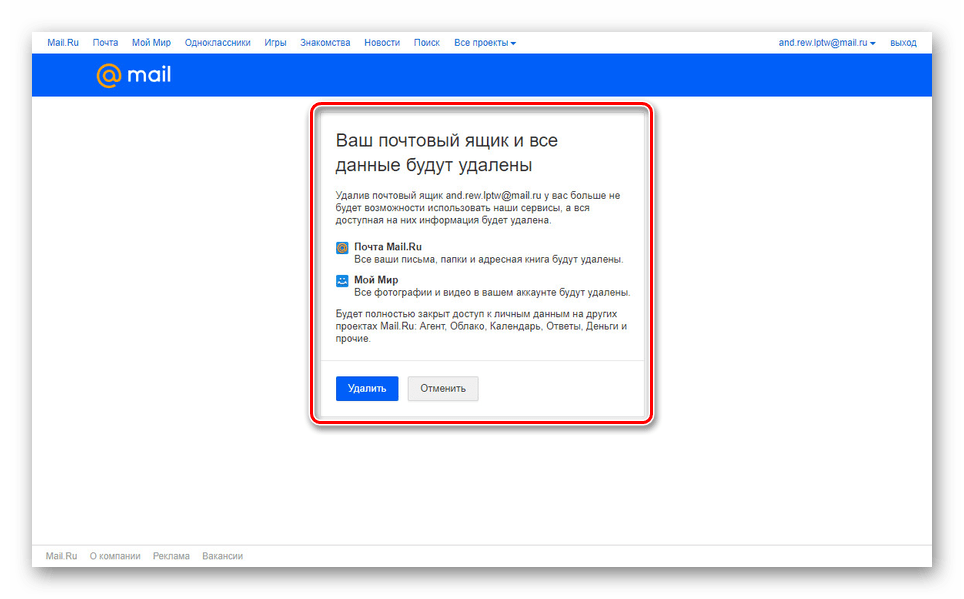
Подробнее: Как навсегда удалить почту Mail.ru
Занять адрес удаленной почты ни у вас, ни у других пользователей не получится. Но при этом вы можете произвести восстановление, выполнив вход на сайте Mail.ru с использованием данных от аккаунта. Вся информация, которая была в вашей почте и связанных сервисах, при этом восстановлена не будет.
Яндекс.Почта
По аналогии с почтовым сервисом Gmail, электронный ящик на Яндекс.Почте можно деактивировать отдельно от остального аккаунта. Это позволит оставить такие важные сервисы, как Яндекс.Паспорт и Яндекс.Деньги нетронутыми. Для удаления придется перейти к странице с параметрами ящика и воспользоваться ссылкой «Удалить». После этого потребуется подтверждение действий.
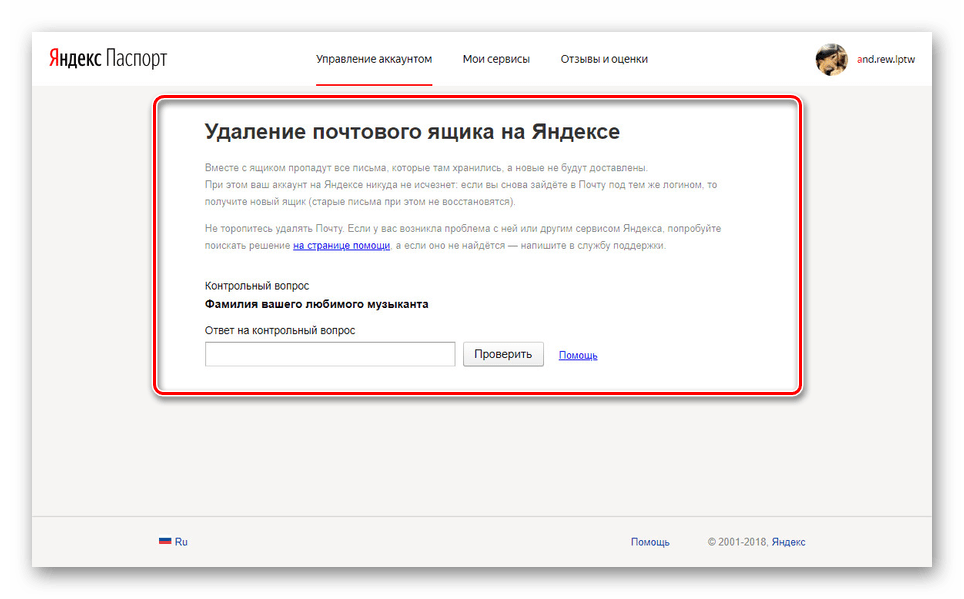
Подробнее: Как удалить почтовый ящик на Яндекс
Даже после удаления почтовый ящик можно восстановить путем авторизации с использованием соответствующих данных. Однако вы также можете воспользоваться деактивацией аккаунта на сайте Яндекс, что позволит навсегда избавиться не только от почты, но и от другой информации на разных смежных сервисах. Данную процедуру нельзя откатить, из-за чего стоит отнестись к ее выполнению с большой осторожностью.
Читайте также: Как удалить учетную запись Яндекс
Rambler/почта
Точно так же, как и создание почтового ящика на сайте Rambler/почте, его удаление выполняется без особых проблем. Это действие необратимо, то есть восстановить его не получится. Более того, вместе с письмами автоматически будет удалена вся информация, указанная и закрепленная за вами на других проектах Rambler&Co.
- Перейдите к вашему аккаунту на сайте Rambler, будь то почта или любой другой смежный сервис. Кликните в правом верхнем углу по фотографии и выберите пункт «Мой профиль».
- С помощью панели в левой части страницы выберите пункт «Социальные сети» или вручную пролистайте содержимое до самого низа.
Здесь необходимо кликнуть по ссылке «Удалить мой профиль и все данные».
- После перенаправления на страницу деактивации рекомендуем внимательно ознакомиться со всеми предупреждениями сервиса и только после этого приступать к удалению.
- На странице в рамках блока «Внимание, вместе с профилем Rambler&Co ID будут удалены» выставите галочки рядом с каждым пунктом. Если вы отметите лишь некоторые из них, произвести удаление будет невозможно.
- В расположенном ниже блоке «Подтвердите удаление всех данных» введите пароль от аккаунта и пройдите верификацию. Дальше следует нажать кнопку «Удаление всех данных».
- Через открывшееся окно подтвердите деактивацию путем нажатия «Удалить».
При успешном удалении вы получите соответствующее оповещение, которое автоматически закроется в течение 10 секунд и перенаправит вас на стартовую страницу ресурса.
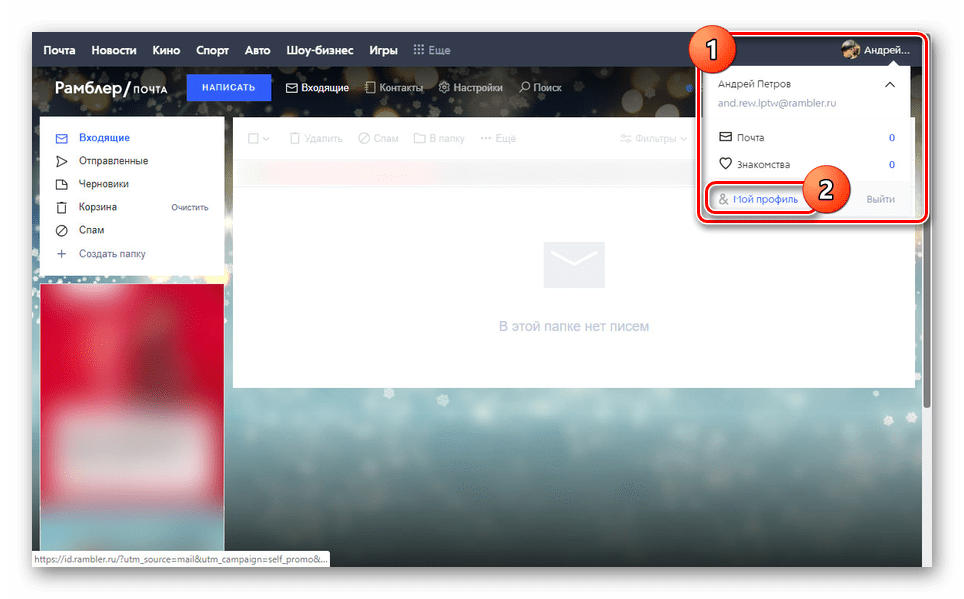
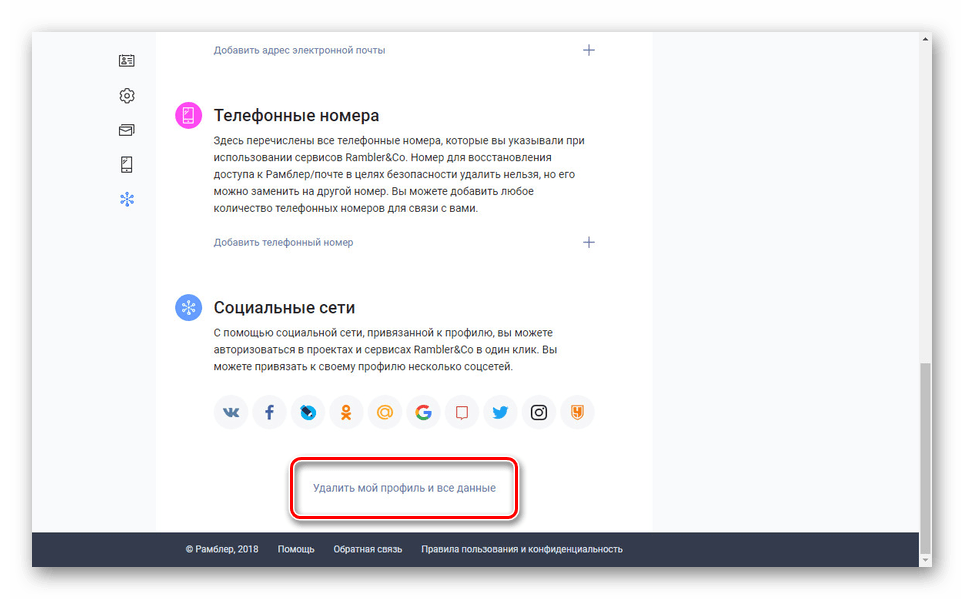
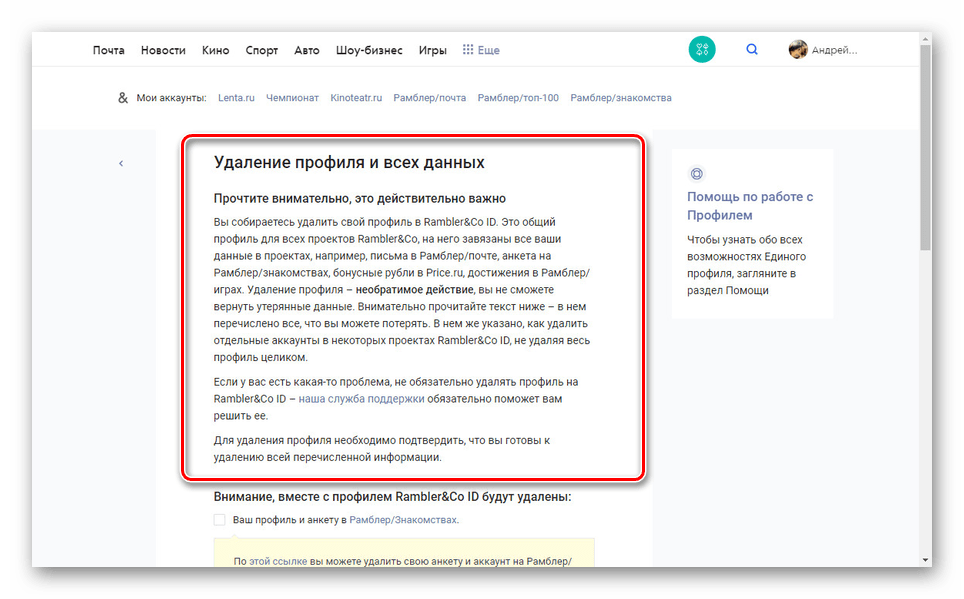
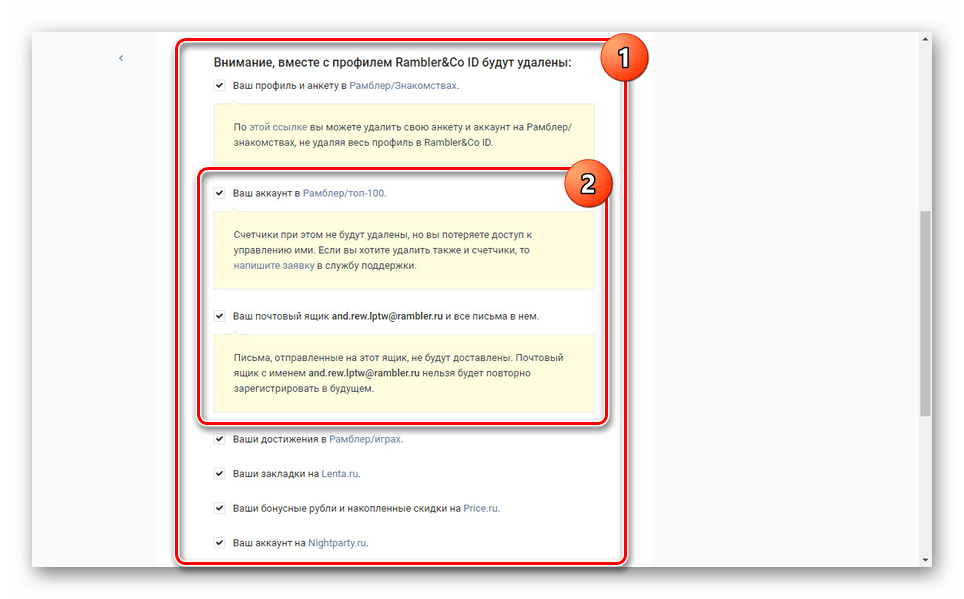
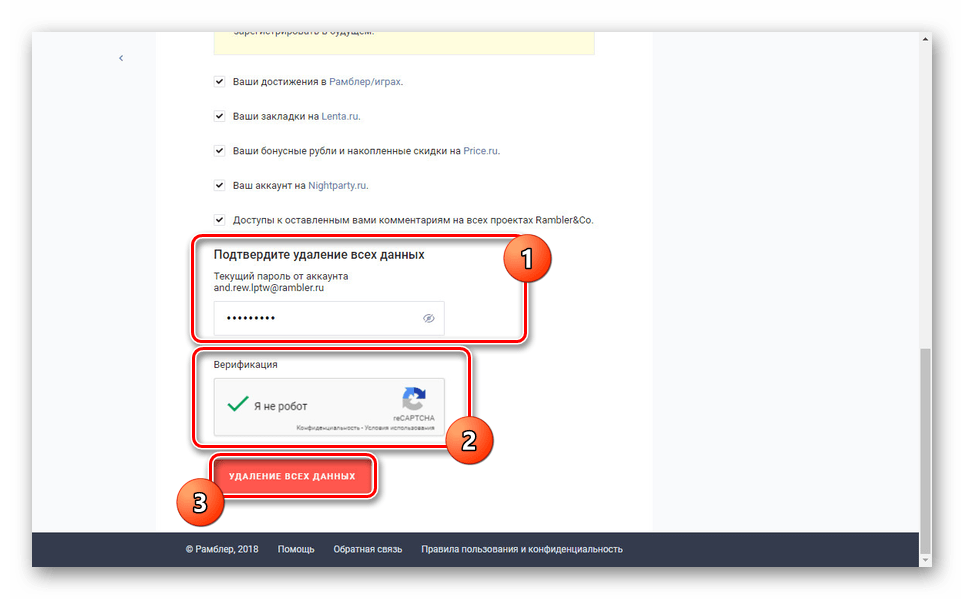
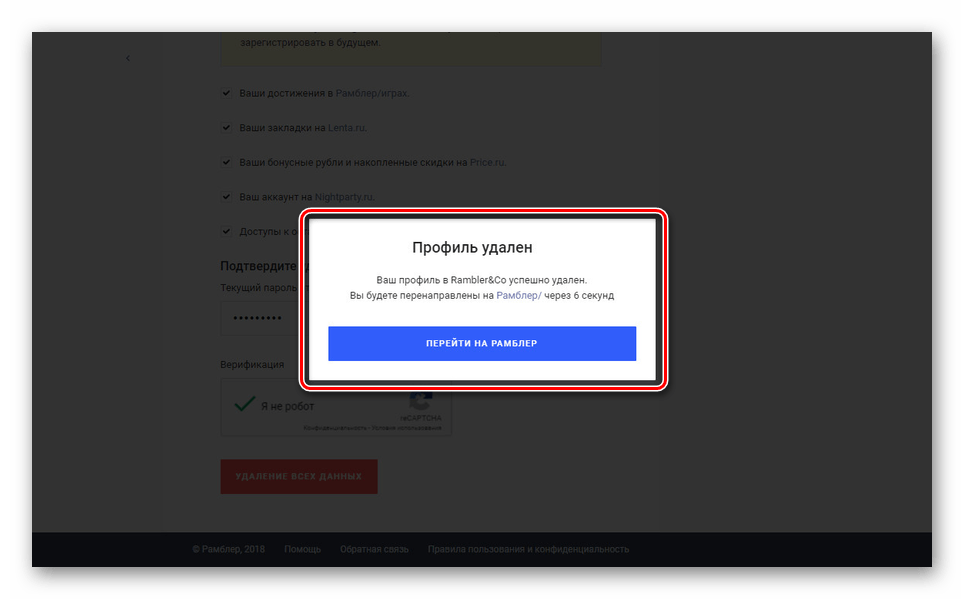
Мы рассмотрели все важные аспекты удаления почты на сайте Рамблер и надеемся, помогли вам разобраться с тем, как выполняется эта процедура. Если что-то не получается, сообщайтесь об этом в комментариях.
Заключение
После изучения нашей инструкции и всех связанных с ней статей вы сможете без проблем избавиться от ненужного почтового ящика, при необходимости восстановив его по истечении некоторого времени. Однако помните, что деактивация почты является серьезным решением с определенными последствиями и потому делать это без весомых причин не стоит. Большинство проблем при этом можно решить через техподдержку, не прибегая к радикальным методам.
 Наша группа в TelegramПолезные советы и помощь
Наша группа в TelegramПолезные советы и помощь
 lumpics.ru
lumpics.ru
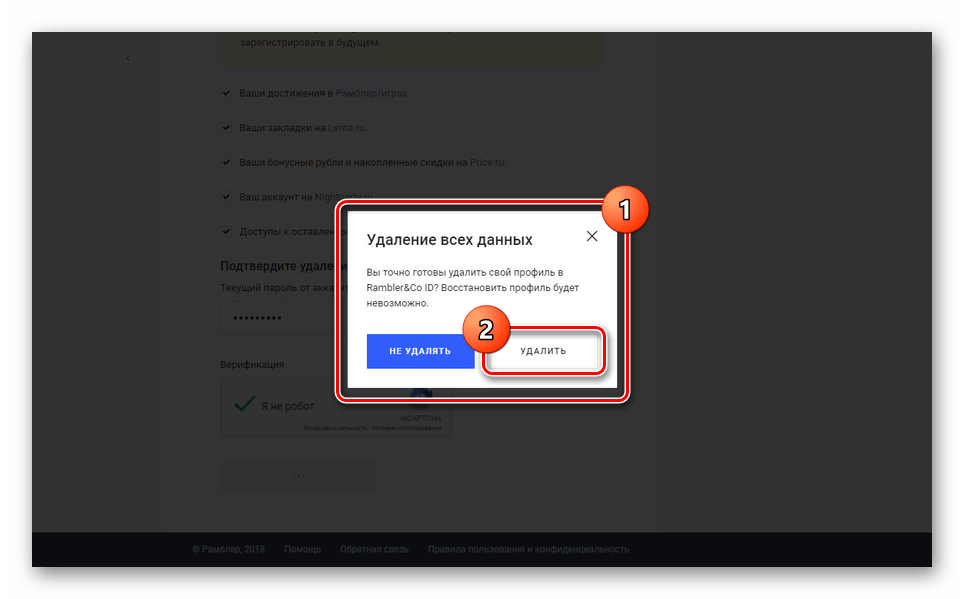
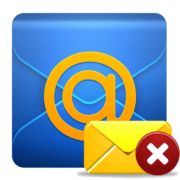
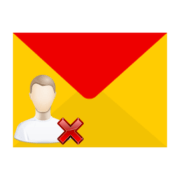


Мой почтовый ящик был зарегистрирован на домене QIP.ru/ При его ликвидации xobr был передан в Яндекс. Сейчас возникла необходимость удаления почтового ящика. Яндекс говорит, что сделать этого не может. Отсылает к администрации QIP. Но домен Qip продан, его служба поддержки умерла года два назад. Что делать? В ящике мои персональные данные. Кто несет в нашем государстве ответственность за сохранность моих персональных данных? Куда обращаться??? Помогите!!! Галина